我的电脑win7系统64位8g内存系统显示只剩下3.7g怎么办 我的电脑win7系统内存不足怎么解决
更新时间:2024-04-05 08:58:22作者:yang
近日我发现我的电脑win7系统内存只剩下3.7g,严重影响了我的日常使用体验,在面对这一问题时,我意识到需要采取一些措施来解决内存不足的情况。通过一番调查和了解,我发现可以通过清理系统垃圾、关闭无用程序、升级内存条等方式来提升系统性能,让电脑运行更加流畅。希望这些方法能够帮助我解决内存不足的困扰,让我的电脑恢复正常运行状态。
具体方法:
1、使用快捷键“Win+R”打开“运行”,如下图所示:
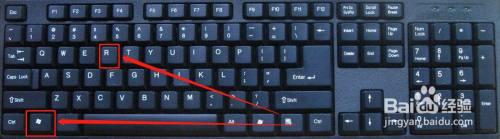
2、在“运行”中输入“msconfig”,并点击“确定”,如下图所示:
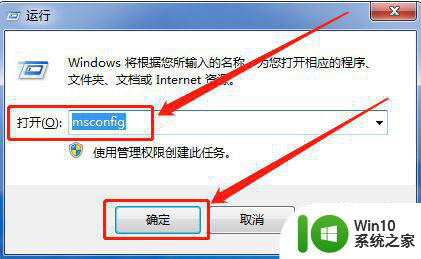
3、点击“引导”,如下图所示:
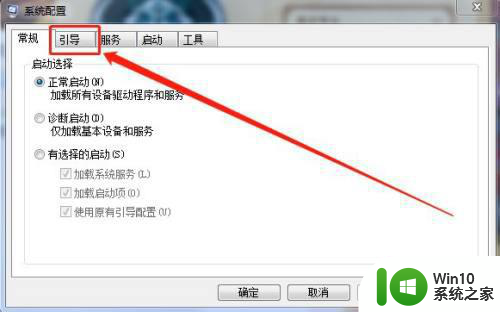
4、点击“高级选项”,如下图所示:
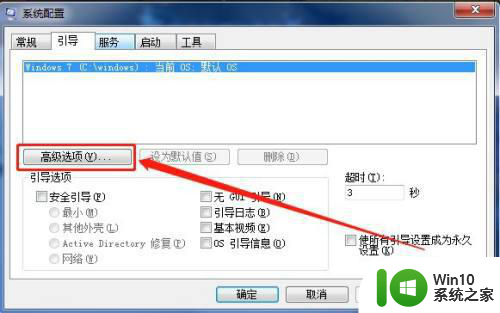
5、勾选“最大内存”输入最大内存,如下图所示:
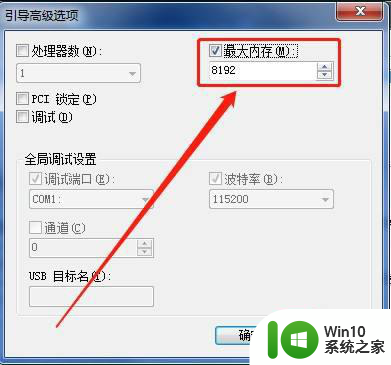
6、点击“确定”并重启计算机即可,如下图所示:
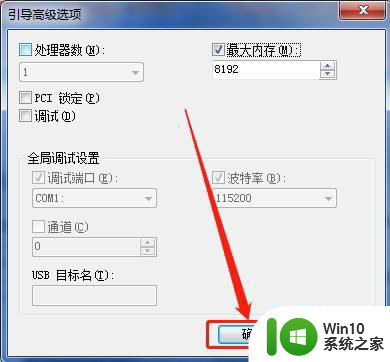
以上就是关于我的电脑win7系统64位8g内存系统显示只剩下3.7g怎么办的全部内容,有出现相同情况的用户就可以按照小编的方法了来解决了。
我的电脑win7系统64位8g内存系统显示只剩下3.7g怎么办 我的电脑win7系统内存不足怎么解决相关教程
- 我的电脑win7系统8g内存系统显示只剩下3.7g怎么办 win7系统内存不足怎么解决
- 64位win7 内存8g内存只显示3G可用的解决步骤 64位win7 内存8g只显示3G可用的解决办法
- 64位win7不识别8g内存的解决教程 win7 64位系统不识别8g内存原因及解决方法
- 如何解决w732位系统8g内存显示只有4g的问题 w732位系统8g内存只识别4g
- 64位win7系统只检测到3g可用内存的解决步骤 64位win7系统只检测到3g内存的解决方法
- 4g内存在win7 32位系统中显示2g可用的解决步骤 win7 32位系统中4g内存在但只显示2g可用的解决方法
- win7系统图片无法预览怎么办提示内存不足 Win7系统图片无法预览提示内存不足怎么解决
- win7系统电脑增加内存条后内存不增加的解决方法 内存条插入win7系统电脑后无法识别解决方法
- 64位win7系统支持的最大内存容量是多少 如何在64位win7系统中扩展内存容量的上限
- 戴尔电脑win7系统内存条有几个怎么查看 戴尔电脑win7系统内存条插槽位置
- win7电脑内存不足如何解决 win7计算机内存不足怎么解决
- U盘空间内存充足却无法装入win7系统镜像文件解决方法 U盘空间内存充足无法装入win7系统镜像文件怎么办
- window7电脑开机stop:c000021a{fata systemerror}蓝屏修复方法 Windows7电脑开机蓝屏stop c000021a错误修复方法
- win7访问共享文件夹记不住凭据如何解决 Windows 7 记住网络共享文件夹凭据设置方法
- win7重启提示Press Ctrl+Alt+Del to restart怎么办 Win7重启提示按下Ctrl Alt Del无法进入系统怎么办
- 笔记本win7无线适配器或访问点有问题解决方法 笔记本win7无线适配器无法连接网络解决方法
win7系统教程推荐
- 1 win7访问共享文件夹记不住凭据如何解决 Windows 7 记住网络共享文件夹凭据设置方法
- 2 笔记本win7无线适配器或访问点有问题解决方法 笔记本win7无线适配器无法连接网络解决方法
- 3 win7系统怎么取消开机密码?win7开机密码怎么取消 win7系统如何取消开机密码
- 4 win7 32位系统快速清理开始菜单中的程序使用记录的方法 如何清理win7 32位系统开始菜单中的程序使用记录
- 5 win7自动修复无法修复你的电脑的具体处理方法 win7自动修复无法修复的原因和解决方法
- 6 电脑显示屏不亮但是主机已开机win7如何修复 电脑显示屏黑屏但主机已开机怎么办win7
- 7 win7系统新建卷提示无法在此分配空间中创建新建卷如何修复 win7系统新建卷无法分配空间如何解决
- 8 一个意外的错误使你无法复制该文件win7的解决方案 win7文件复制失败怎么办
- 9 win7系统连接蓝牙耳机没声音怎么修复 win7系统连接蓝牙耳机无声音问题解决方法
- 10 win7系统键盘wasd和方向键调换了怎么办 win7系统键盘wasd和方向键调换后无法恢复
win7系统推荐
- 1 风林火山ghost win7 64位标准精简版v2023.12
- 2 电脑公司ghost win7 64位纯净免激活版v2023.12
- 3 电脑公司ghost win7 sp1 32位中文旗舰版下载v2023.12
- 4 电脑公司ghost windows7 sp1 64位官方专业版下载v2023.12
- 5 电脑公司win7免激活旗舰版64位v2023.12
- 6 系统之家ghost win7 32位稳定精简版v2023.12
- 7 技术员联盟ghost win7 sp1 64位纯净专业版v2023.12
- 8 绿茶ghost win7 64位快速完整版v2023.12
- 9 番茄花园ghost win7 sp1 32位旗舰装机版v2023.12
- 10 萝卜家园ghost win7 64位精简最终版v2023.12